iPhone動画をDVDに焼く前に、一番初めにやることのはiPhoneの動画をパソコンに移すことだ。iPhoneの動画をパソコンに移すには、「DearMob iPhoneマネージャー」という専門的なフリーソフトがが使いやすくておすすめです。
◆ 高画質かつ高速でiPhoneの動画をパソコンに移すことができる;
◆ 自由度の高い動画管理機能:自動変換・自動圧縮・自動回転;
質問:PCの初心者です。iPhoneで撮影した動画をDVDに焼いて、家庭用のDVDプレーヤーで再生したいと思って、どうすればいいのでしょうか?いい方法を教えてください。
スマホ技術の発展につれて、現在、ビデオを撮影する際、わざわざビデオカメラを購入しなくて、iPhoneでも高画質の動画が撮れる。友達の結婚式の幸せな笑顔、運動会で子供の姿、お嬢さんが舞台での演出、花見の酒盛りなど・・・
撮影した動画はiPhoneでそのまま再生してみることができるが、一人、二人だけで鑑賞することができて、ご家族や友達とシェアできない。また、万が一、iPhoneが壊れたら、初期化されて、あるいはなくなして、せっかく撮った記念の動画もなくなった。本当に残念なことだろう。
けれども、iPhone動画をDVDに焼くことで、その問題を解決できる。
テレビの大画面で家族と一緒に見ることができるし、永遠に保存することもできるし、また、撮影した動画が多すぎて、iPhoneの容量不足の問題も解決できる。
そこで、今回は初心者でも機器音痴でも操作できる、簡単&無料なiPhoneの動画をDVDに書き込む方法を紹介する。
iPhoneで撮った動画をDVDにダビングするために、大きく分けて、3つのステップがある。以下のとおり:
iPhone動画をDVDに焼くStep1:iPhoneからPCに動画を転送 ≫
iPhone動画をDVDに焼くStep2:iPhoneの動画をDVD形式に変換 ≫
ヒント:iPhoneやiPadで撮影した動画はパソコンに移してそのままDVDに焼いても、DVDプレイヤーで再生することができない。動画の形式(拡張子)が違うからだ。もしDVDプレイヤーで再生できるように焼く場合は、形式を変換する必要がある。
それでは、次にiPhoneの動画をDVDに書き込むために、各ステップについて詳しく説明していきましょう。
iPhoneからパソコンに動画を転送するには、iTunesを使用するのは定番方法だが、iTunesは重くて、使いにくくて、不注意で動画を削除してしまう可能性がある。しかも、iTunesでの操作がやや複雑だ。
というわけで、iTunesの代わりになれる専門的なiOSデータ転送ソフトを利用したほうがいいと思う。
そこで、個人的に使ったものの中から、一番使いやすい「DearMob iPhoneマネージャー」というiPhoneデータをパソコンに転送できるソフトはおすすめ。
次は、パソコンで「DearMob iPhoneマネージャー」を使ってiPhoneの動画をパソコンに転送する手順を紹介する。
1、下記の「無料ダウンロード」ボタンをクリックして、パソコンに「DearMob iPhoneマネージャー」をダウンロード&インストールしてください。
2、ソフトを立ち上げ、USBケーブルを通して、お使いのiPhoneをパソコンに接続する。
iPhoneを初めてパソコンに接続する場合、「このコンピューターを信頼しますか」と出てくる。「信頼」をクリックすればいいのだ。
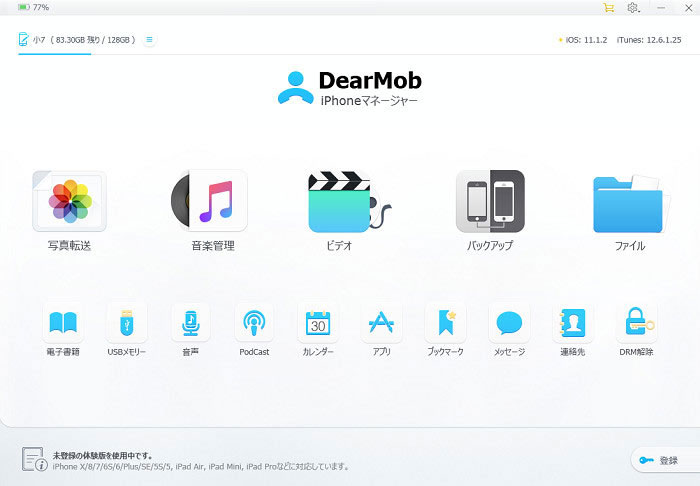
3、DearMob iPhoneマネージャーを起動してメイン画面が表示される。「ビデオ」ボタンをクリックして、DearMob iPhoneマネージャービデオ管理機能に入る。
4、表示された画面でiPhoneに保存している動画一覧が表示される。DVDに焼きたいiPhoneビデオを選択する。
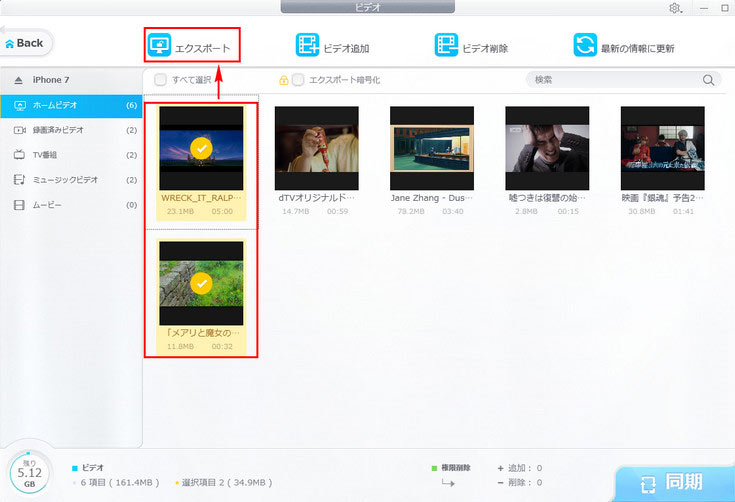
5、メニューバーにある「エクスポート」をクリックすると、iPhone動画をパソコンに転送し始める!
iPhoneの動画をDVDに保存して、家庭用のDVDプレイヤーで見るには、動画を専用形式の「MPEG-2」に変換するのは必須だ。そうしないと、iPhoneの動画をDVDに作成したとしても、パソコンでしか再生できず、DVDプレイヤーで再生できなくなる。
iPhone動画の形式を変換して、DVDに焼くするために、専用のMPEG2変換ソフトが必要だ。今回は、『WinX HD Video Converter Deluxe』というフリーソフトおすすめだ。
WinX HD Video Converter Deluxeで、形式を変換した後iPhoneで撮影した動画をDVDに焼くことが可能だ。
では、WinX HD Video Converter DeluxeでiPhoneの動画をDVD形式(MPEG-2)に変換する方法を紹介する。
1、パソコンにWinX HD Video Converter Deluxeをダウンロード&インストール;
2、WinX HD Video Converter Deluxeを起動して、左上側にある「動画」アイコンをクリックして、DVDに書き込みしたいiPhone動画を選択する。
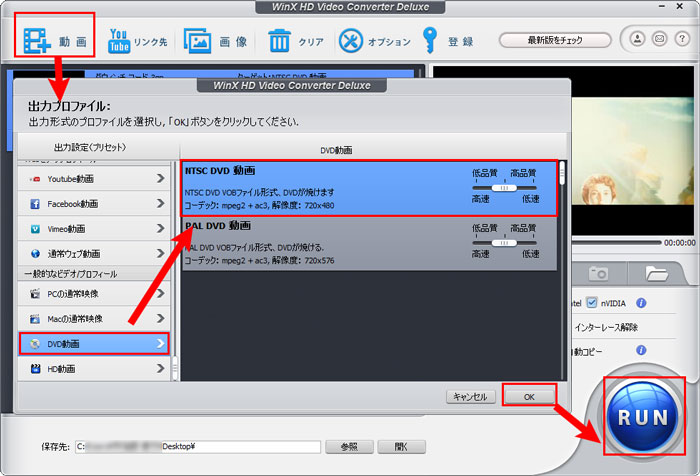
3、動画を追加した後に、出力プロファイルの画面が自動的に表示されてきた。DVD動画>NTSC DVD動画>「OK」をクリック。
4、「参照」から「開く」をクリックして、保存先フォルダを選択してください。
5、完了したら、「RUN」ボタンをクリックし、DVD用形式への変換が始まる。
以上はiPhoneの動画をDVD形式に変換については説明した。最後は変換したiPhoneの動画をDVDに書き込むことだ。
iPhoneの動画をDVDに保存するには、ようやく最後の操作に入る。MPEGー2に変換した動画をDVDに書き込むことだ。
このステップも、専用のソフトが必要だ。ここで、『WinX DVD Author』という人気あるフリーソフトおすすめする。操作も超簡単で、安心してください。
そこで、次は『WinX DVD Author』で、iPhoneの動画をDVDに作成するやり方を紹介する。
1、iPhoneで撮った動画をパソコンに移したら、WinX DVD Authorの公式サイトにアクセスして、WinX DVD Authorを無料ダウンロード&インストール。
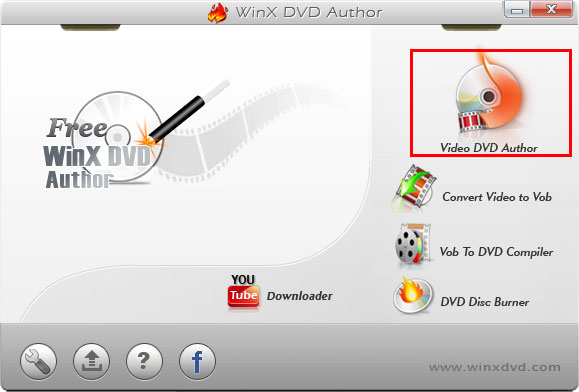
2、パソコンのドライブに、データが入っていないDVD-Rディスクを挿入した後、WinX DVD Authorを起動し、「Video DVD Author」ボタンをクリック。
3、「+」ボタンをクリックして、パソコンに移ったiPhone動画ファイル追加する。完了後、「 >> 」 ボタンをクリックして次のステップへ進む。
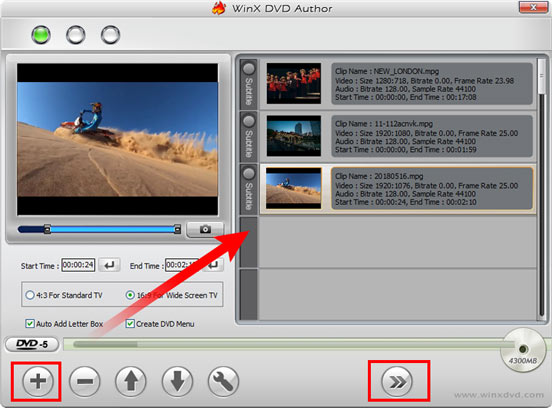
4、スクリーンサイズ&DVD メディアの種類を選択し、iPhone動画ファイルの不要部分をカットしてDVDへ書き込む場合はカット編集を行う。
5、全ての設定が終了したら「>>」ボタンをクリックする。
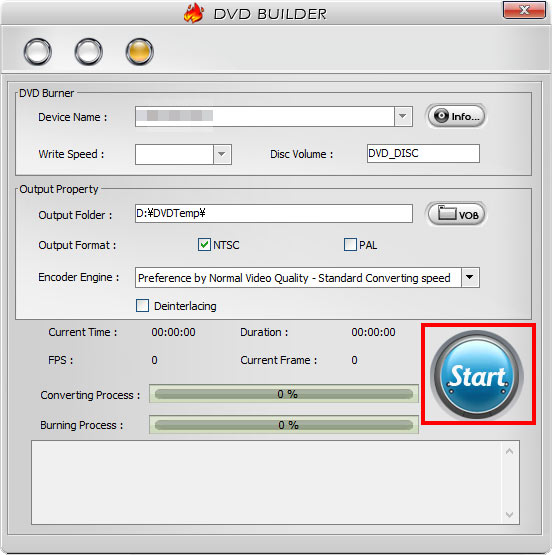
6、表示されるウィンドウから「 Start 」ボタンをクリックすると、iPhoneで撮った動画をDVDに焼くことがスタート。
ここまで読んでいただいて、ありがとうございます。
以上で今回の【iPhoneで撮影した動画をDVDに焼く方法】の解説は終了だ。
ちょっと長いだが、iPhone動画をDVDに焼くには、確かに上記のように3歩が必要だ。一歩が足りないと、実現できないのだ。慣れれば【DearMob iPhoneマネージャーでiPhoneの動画をパソコンに移す→動画の編集及び形式変換→DVDに焼く】とこれだけだ。実は、非常に簡単だよ。しかも、どのステップでおすすめしているソフトが使いやすいし、初心者でも素人でもストレスなく、すぐ使いこなす。
ぜひ今回の記事を参考に、皆さんもますますiphoneでの動画撮影を満喫してみてくださいね!
【MEMO】
「DearMob iPhoneマネージャー」はiPhoneデータ管理ソフトとして、動画を始め、写真や音楽、連絡先、アプリ、ボイズメモ、電子書籍等、たくさんのファイル転送をサポートします。iPhoneで撮影した動画をDVDに焼きたい、もしくはiPhoneのデータをPCにバックアップしたい方はぜひ使ってみてください。